如何操作小米手机遥控视频,小米手机万能遥控的使用教程为我们提供了一个方便实用的方法来控制各种家电设备,让我们的生活更加智能化,通过小米手机遥控视频的操作,我们可以轻松掌控电视、空调、音响等家电,享受无线控制的便利。这一功能的使用非常简便,只需按照教程中的步骤进行操作,即可快速将手机与家电连接起来。如此一来我们就可以随时随地通过手机,远程控制家中各种设备,实现智能家居的梦想。让我们一起来探索小米手机万能遥控的奇妙之处吧!
小米手机万能遥控的使用教程
具体方法:
1.首先打开小米手机系统工具中的“万能遥控”

2.点击“添加遥控器”
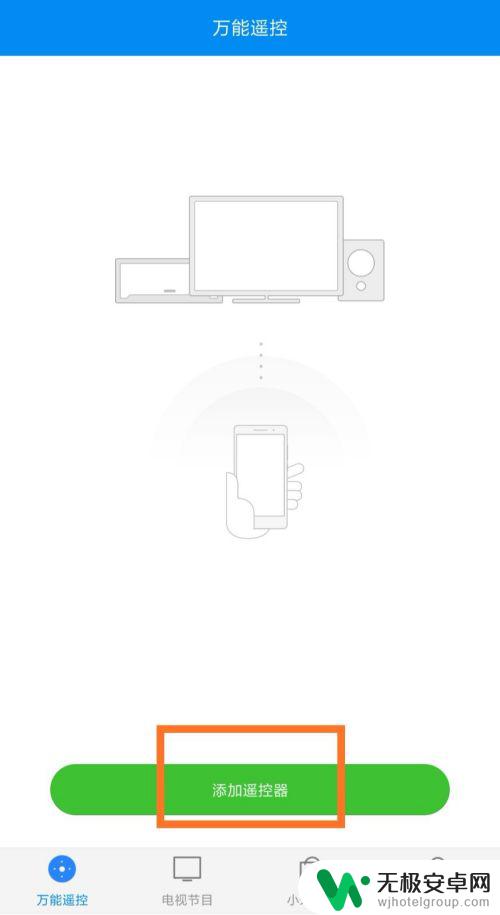
3.选择一个自己将要使用的家电(小编以空调为例)
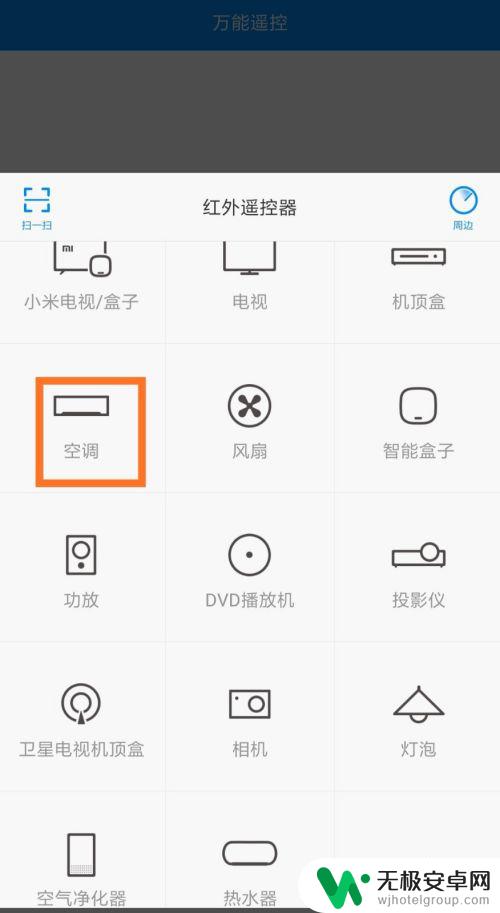
4.然后你就可以根据提示操作:
距离空调近一点(越近越好),点击开机

5.如果听到空调“滴”的一声,则证明已开机,点击“是”
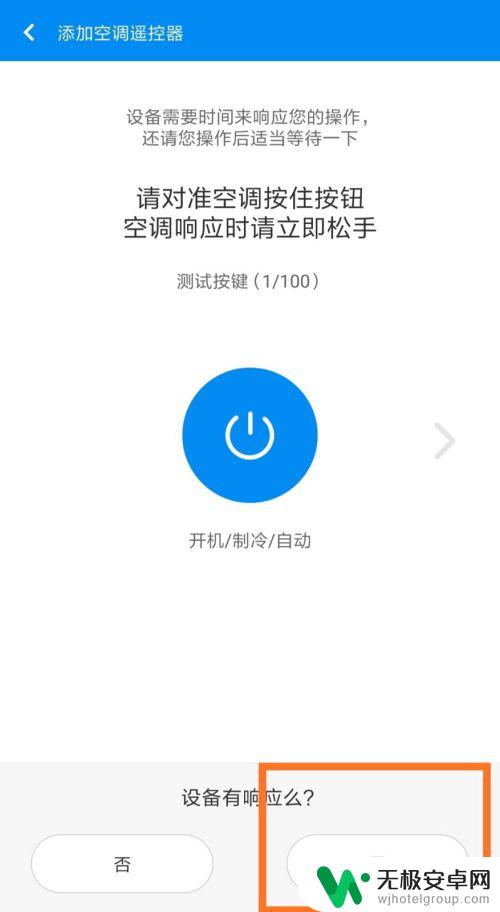
6.然后继续点击关机,同样在听到“滴”声后,点击“是”
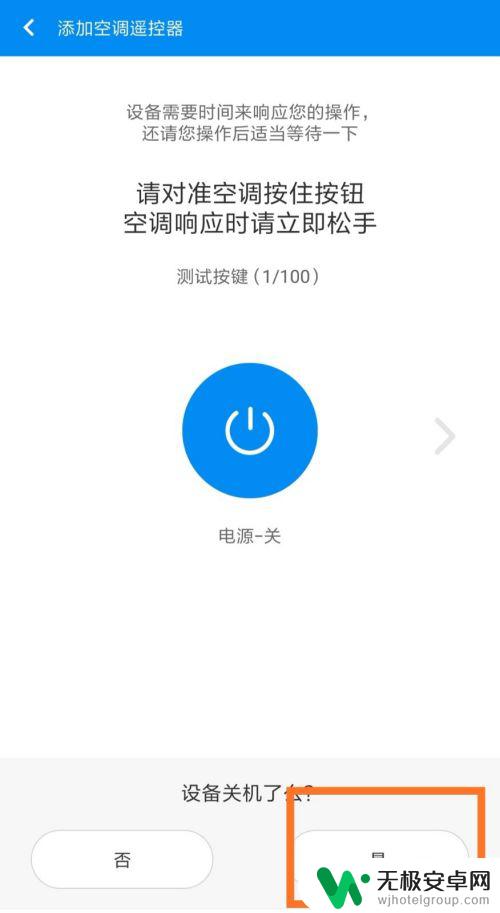
7.到这里就调节完毕了,给这个空调命一个名(可快速命名。也可默认命名)
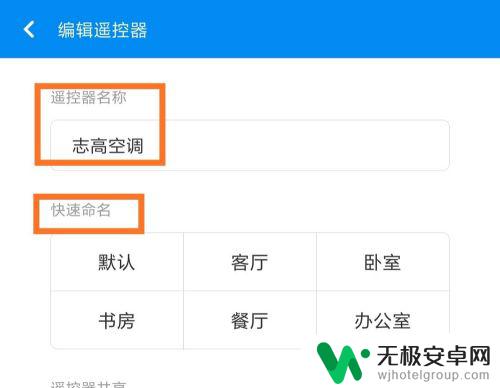
8.还可以选择分享给他人,只要和你连接着同样的WiFi。就可直接使用
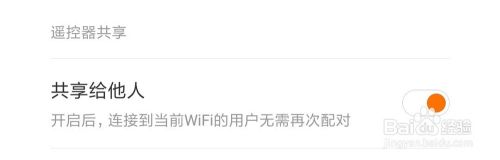
9.也可以添加桌面快捷方式,下次使用就可以直接看到
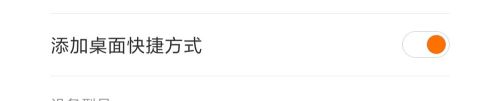
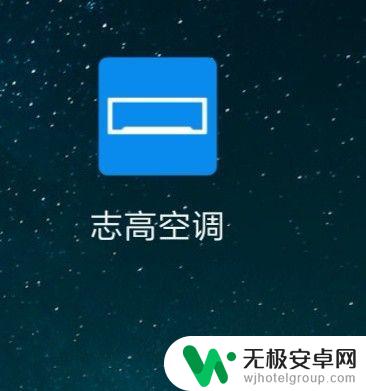
10.如果家里的家电比较多,容易混淆。可以给设备设置一个型号,便于区分
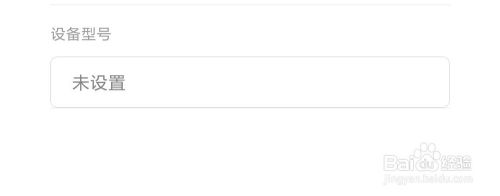
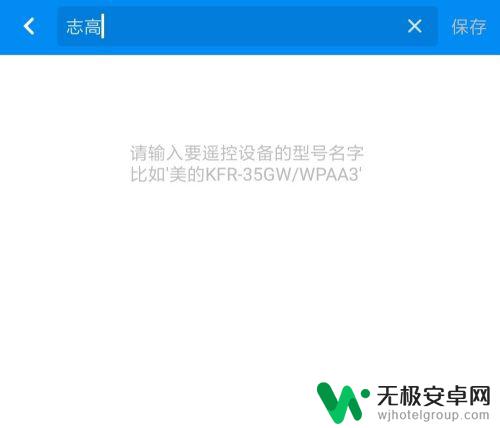
11.最后点击“完成”
就可以像遥控一样调节空调了
以上是如何操作小米手机遥控视频的全部内容,如果您遇到相同问题,可以参考本文中介绍的步骤来进行修复,希望这些信息对您有所帮助。










